在一些不常见的内容中加入注释,这样其他人在阅读时可以给出提示,帮助他们快速理解,这在制作一些表格和报告时经常会遇到。下面是一个示例,说明如何向WPS表中的单元格添加批注。
简要概述
首先,选择要注释的单元格,右键单击“插入注释”,并填写以下作者和内容字段。作者是自由的,但内容必须仔细填写。确认后,您会发现在单元格的右上角有一个红色的小箭头,当鼠标移动到单元格时,会自动显示注释。当然,您也可以通过右键单击来删除或编辑注释内容。
步骤如下
我们首先选择需要注释的单元格,然后打开右键菜单,选择“插入注释”
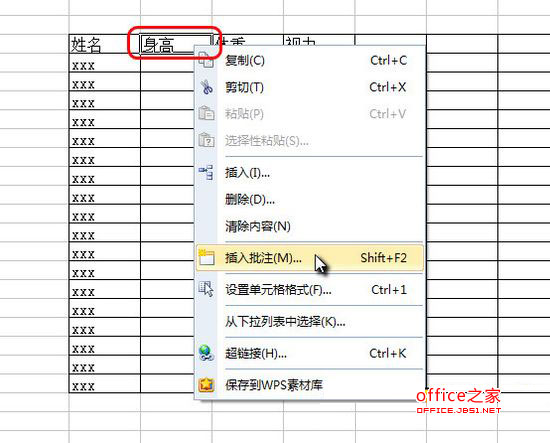
然后只需填写“作者”,当然,“内容”需要仔细填写,然后单击“确定”。

之后,我们可以看到在单元格的右上角有一个红色的小箭头,这是注释的符号。当鼠标移动到单元格时,注释将自动显示。
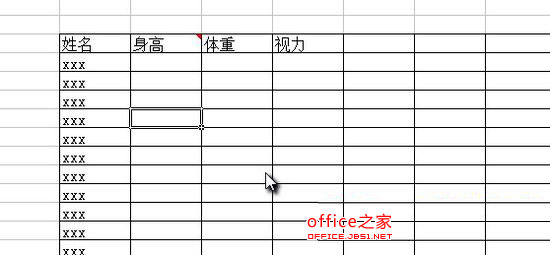
最终的结果是这样的!
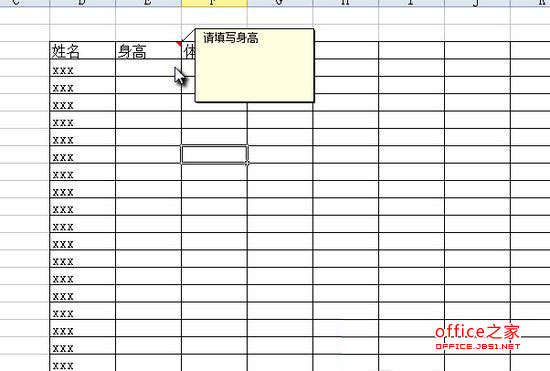
同样,我们可以通过右键单击已被注释的单元格来删除或编辑带注释的内容。
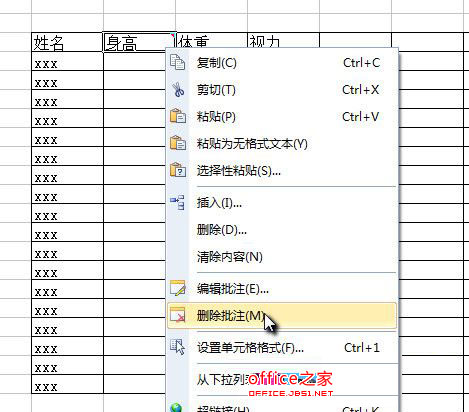
 office办公软件入门基础教程
office办公软件入门基础教程
